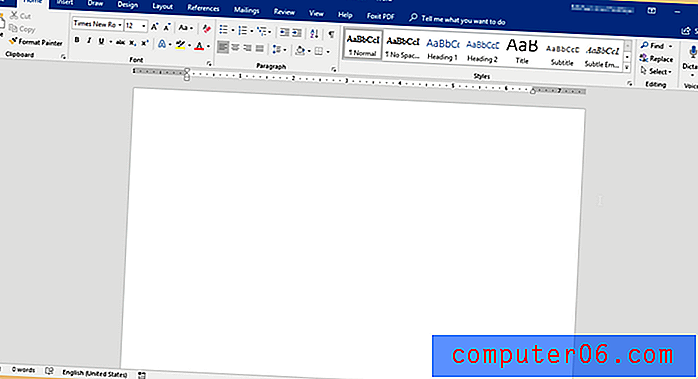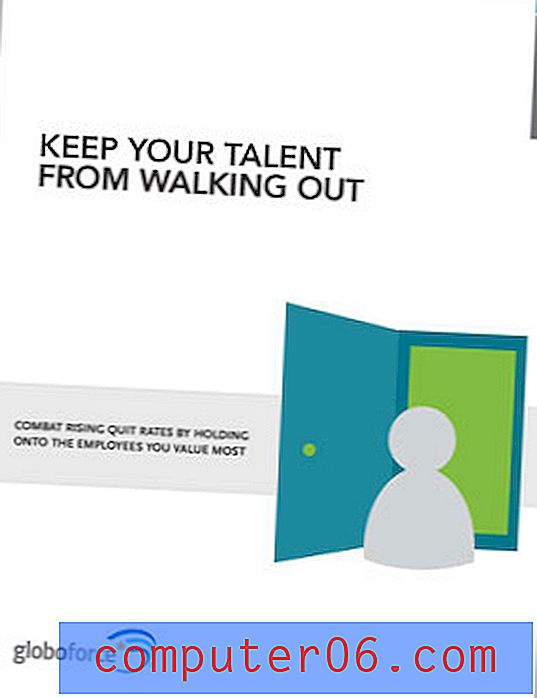Come visualizzare la cronologia nel browser Chrome di iPhone
Quasi tutti i moderni browser Web offrono un modo semplice e veloce per accedere alla cronologia di navigazione. Ciò semplifica l'individuazione delle pagine che stavi visualizzando in precedenza e alle quali desideri tornare, ma per le quali potresti non aver creato un segnalibro.
Il browser Web Chrome sul tuo iPhone 5 non è diverso a questo proposito e puoi accedere alla cronologia del browser direttamente dall'applicazione. Chrome si sincronizza anche con altre istanze di Chrome che potresti essere in esecuzione sul tuo computer o tablet, consentendoti di condividere la cronologia di navigazione tra tali dispositivi. Il nostro tutorial di seguito ti mostrerà come visualizzare la cronologia di navigazione nel browser Chrome del tuo iPhone.
Cronologia del browser Chrome su iPhone 5
Questi passaggi sono stati eseguiti su un iPhone 5 con la versione più aggiornata dell'app Chrome alla data in cui è stato scritto questo articolo. Le versioni precedenti o successive di Chrome potrebbero apparire leggermente diverse.
Se hai effettuato l'accesso allo stesso account Google su più istanze di Google Chrome, visualizzerai la cronologia combinata per tutti quei dispositivi.
Passaggio 1: apri il browser Chrome sul tuo iPhone.

Passaggio 2: tocca il pulsante nell'angolo in alto a destra dello schermo su cui sono presenti tre linee orizzontali.
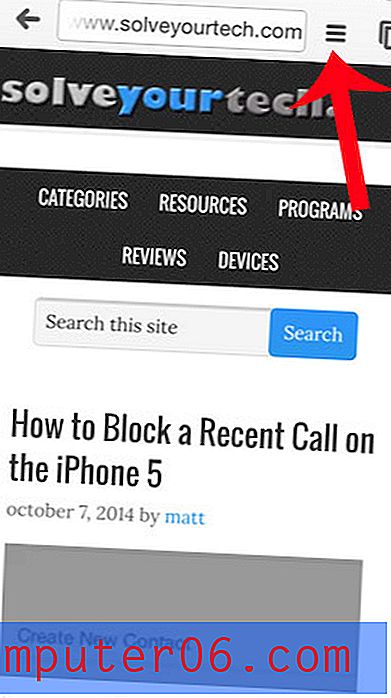
Passaggio 3: tocca l'opzione Cronologia .
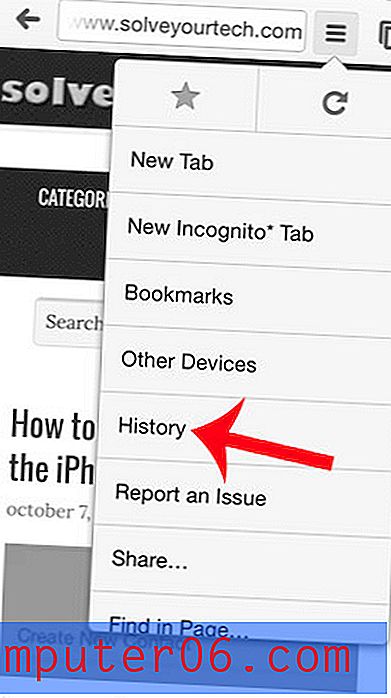
Passaggio 4: selezionare una pagina Web dalla cronologia per visualizzare quella pagina. Tieni presente che puoi cancellare la cronologia di Chrome toccando il pulsante Cancella dati di navigazione nella parte inferiore dello schermo.
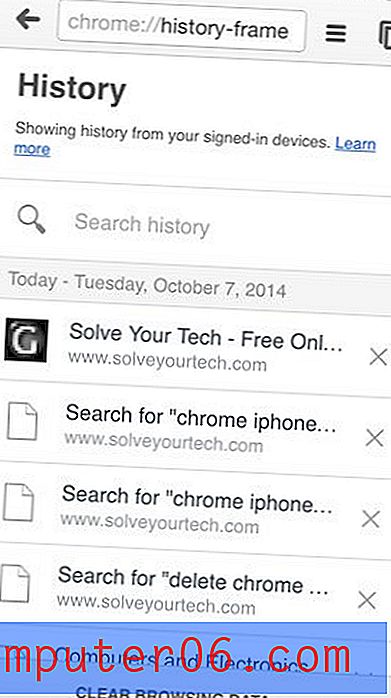
Sei stato alla ricerca di un laptop per navigare facilmente sul Web e apportare qualche modifica leggera ai documenti? Un Chromebook potrebbe essere l'opzione migliore per te. Sono convenienti, interagiscono molto bene con il tuo account Google e sono molto portatili.